
Po aktualizácii systému Windows 10 nefunguje pre mnohých používateľov tlačidlo Štart. V tomto prípade sa ponuka nezapne ani po kliknutí na príslušnú ikonu alebo po stlačení klávesu „Win“. Zároveň sa nemusí spustiť časť „Parametre“ alebo iné prvky rozhrania. V tomto článku si vysvetlíme, prečo v systéme Windows 10 nie je stlačené tlačidlo Štart a ako tento problém vyriešiť.
dôvod
Používatelia Windows často kontaktujú podporu kvôli jednoduchej chybe - ponuka Štart sa nespustí. Tento problém sa týka najmä desiatej verzie operačného systému, ale vyskytuje sa aj v starších verziách operačného systému. Väčšina volaní na fórum podpory sa zaznamenala po vydaní aktualizácie pre dizajnérov (verzia 1709)..
Najčastejšie dôvody, prečo sa spustenie v systéme Windows 10 neotvorí:
- Poškodenie počítačových súborov potrebné na fungovanie operačného systému - často sa vyskytlo po veľkej aktualizácii;
- Problémy s registrom - konflikt dôležitých položiek, ktoré zaručujú správne fungovanie prvkov rozhrania;
- Inštalácia programov nekompatibilných so systémom Windows 10 - napríklad, stará verzia Avastu by mohla viesť k takým problémom;
- Chyba profilu používateľa.
Spôsoby, ako problém vyriešiť
Ak tlačidlo Štart v systéme Windows 10 nereaguje, odporúča sa niekoľko efektívnych spôsobov riešenia problémov. Nie je možné predpovedať, ktorá možnosť v konkrétnej situácii pomôže. Ak je jedna inštrukcia neúčinná, odporúča sa prejsť na druhú. Hlavná vec je nasledovať návod.
Prostredníctvom riešenia problémov so systémom Windows
Ak kliknutie na tlačidlo „Win“ neotvorí spustenie v systéme Windows 10, môžete použiť základný nástroj na riešenie problémov - Troubleshoter (angl. Trouble - problem, shot - fix, shoot)..
Postupujte takto:
- Otvorte položku Možnosti systému Windows a vyberte možnosť Aktualizácia a zabezpečenie.
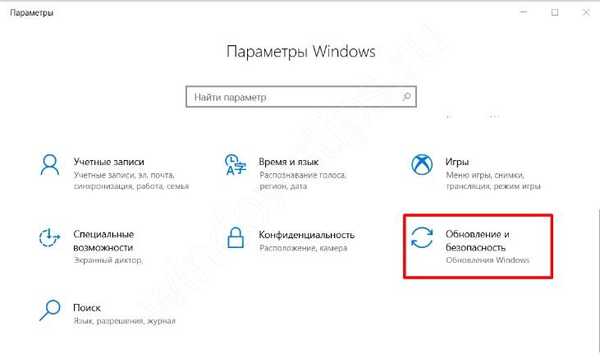
- Vyberte kartu „Riešenie problémov“ a kliknite na nástroj na riešenie problémov „Aplikácie z obchodu“.
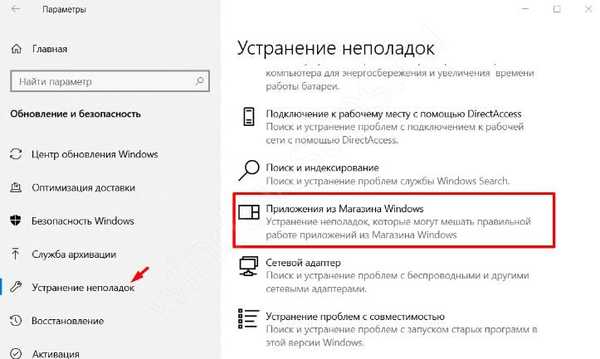
- Spustite obslužný program kliknutím na príslušné tlačidlo..

Niektoré funkcie ponuky Štart čiastočne súvisia s aplikáciami UWP (kachľové), takže riešenie problémov s aplikáciami Store môže pomôcť pri riešení tohto problému..
Reštartujte prieskumník
Grafické rozhranie vrátane ponuky Štart funguje vďaka súboru Explorer.exe. Ak sa nespustí systém Windows 10, budete musieť reštartovať Prieskumník.
Reštartová postupnosť prehliadača:
- Otvorte správcu úloh a súčasne držte stlačené tlačidlá Ctrl + Shift + Esc;
- Kliknite na akciu „Podrobnosti“, ktorá sa nachádza nižšie (ak je k dispozícii);
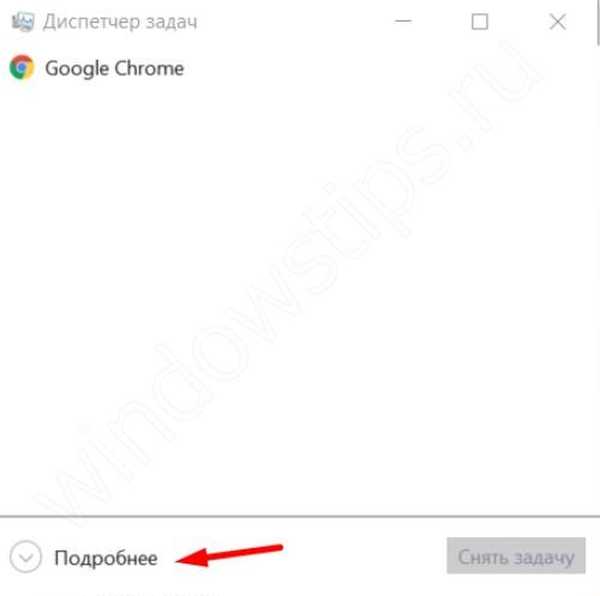
- V sekcii „Procesy“ kliknite na „Prieskumník“ a otvorte kontextovú ponuku (kliknite pravým tlačidlom myši), potom vyhľadajte akciu „Reštartovať“.
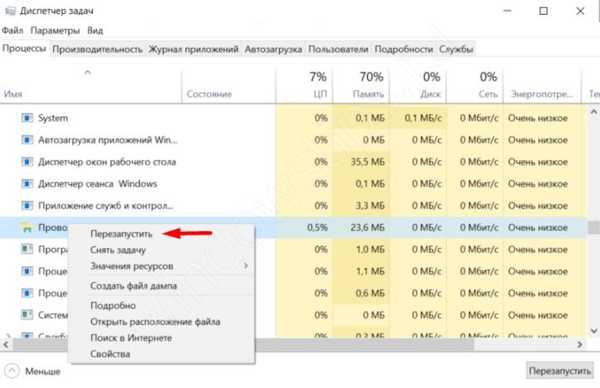
Táto metóda je neúčinná, keď ponuka Štart v systéme Windows 10 nefunguje. Reštartovanie prieskumníka je vyvolané systémovými chybami.
Vytvorte nový profil
Ak tlačidlo Štart nie je v systéme Windows 10 aktívne, môžete vytvoriť nový systémový profil. Grafika v ňom zvyčajne funguje správne. Potom môžete preniesť všetky informácie zo starého profilu a deaktivovať alebo odstrániť.
Fázy vytvorenia nového účtu:
- Otvorte Nastavenia systému Windows a prejdite na účty
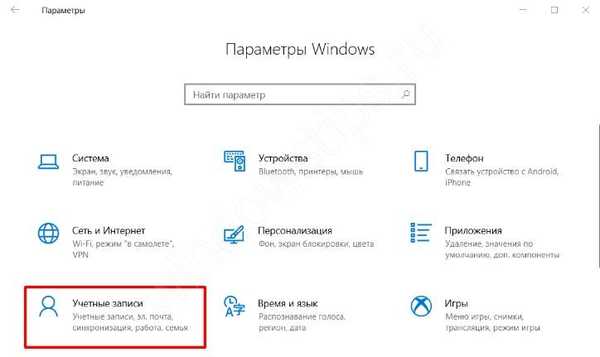
- Prejdite na kartu Rodina a ďalší používatelia a pridajte nového používateľa
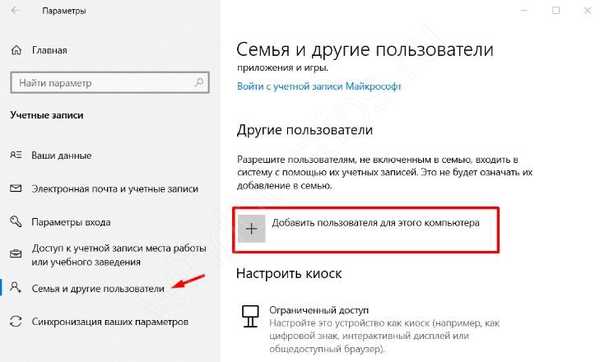
- Vytvorte nového používateľa a prihláste sa do svojho profilu.
Ak sa problém vyrieši, nezabudnite preniesť všetky osobné súbory z priečinkov a pracovnej plochy z predchádzajúceho profilu, v opačnom prípade sa môžu pri odstránení profilu stratiť.
Cez PowerShell
Toto je účinná metóda, keď v systéme Windows 10 nie je stlačené tlačidlo Štart. Použitie tejto metódy však môže nepriaznivo ovplyvniť fungovanie zakúpených aplikácií. Pri použití nasledujúcich krokov sa dlaždice znovu zaregistrujú.
Postupujte takto:
- Stlačte Win + X a vyberte PowerShell (Admin). Ak táto voľba nefunguje, kliknite na Win + S, do vyhľadávania zadajte PowerShell a spustite aplikáciu ako správca
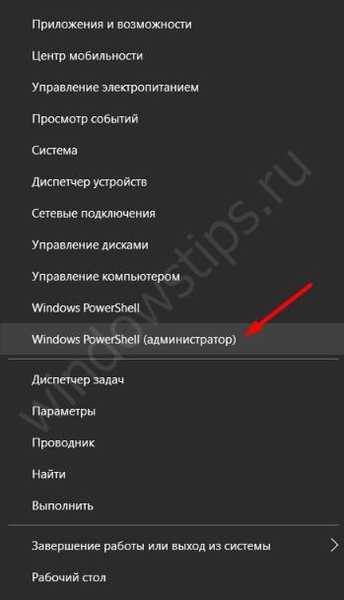
- Zadajte príkaz nižšie:
Get-AppXPackage -AllUsers | Foreach Add-AppxPackage -DisableDevelopmentMode -Register “$ ($ _. InstallLocation) AppXManifest.xml”
Operácia je rýchla a trvá 2 až 3 minúty. Ihneď po zadaní úlohy do príkazového riadku musíte skontrolovať, či sa ponuka spustí. Ak tlačidlo Štart v systéme Windows 10 stále nereaguje, budete sa musieť uchýliť k radikálnejším metódam.
Prostredníctvom registra Windows 10
Mnoho skúsených používateľov, keď úvodný panel v systéme Windows 10 nefunguje, odporúčame vyhľadať problém v Editore databázy Registry. Pre otvorenie editora stlačte tlačidlá Win + R a napíšte „regedit“.
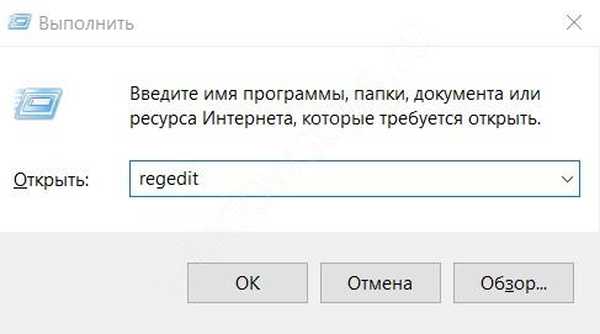
Poradie opráv chýb v registri:
- Prihláste sa do HKCU, kde sú uložené parametre aktívneho užívateľa;
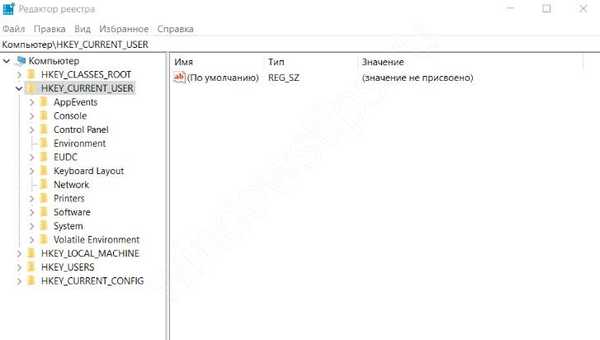
- Ďalej otvorte nasledujúce dokumenty - Softvér / Microsoft / Windows / CurrentVersion / Explore / Advanced;
- Vyberte parameter „EnableXAMLStartMenu“ a zmeňte jeho hodnotu na nulu (ak chýba, musíte vytvoriť nový súbor DWORD);
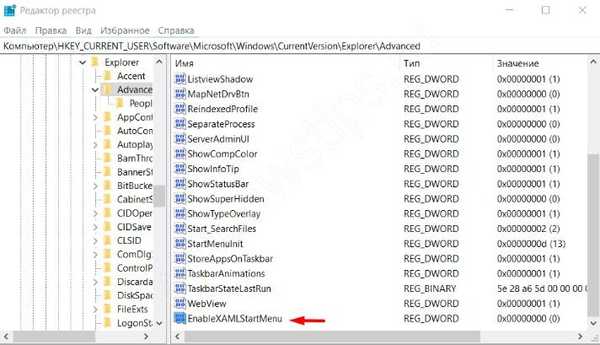
- Reštartujte počítač.
Obnovte alebo preinštalujte systém
Ak nemôžete rýchlo vyriešiť problém, prečo tlačidlo Štart systému Windows 10 nefunguje, najdôležitejším spôsobom by bolo obnoviť aktualizácie alebo preinštalovať systém..
Na fórach ľudia píšu, že po aktualizácii systému nemôžu otvoriť systém Windows 10. Musíte vedieť, že operačný systém robí prerušenia pre všetky významné zmeny - malé „kópie“ operačného systému, do ktorého sa môžete vrátiť späť upustením nedávno nainštalovaných aktualizácií..
Etapy návratu k predchádzajúcej verzii:
- Skontrolujte body obnovy. Ak to chcete urobiť, podržte stlačené klávesy Win + R a do otvoreného okna napíšte „rstrui“. Potom akciu potvrďte kliknutím na kláves „Enter“.
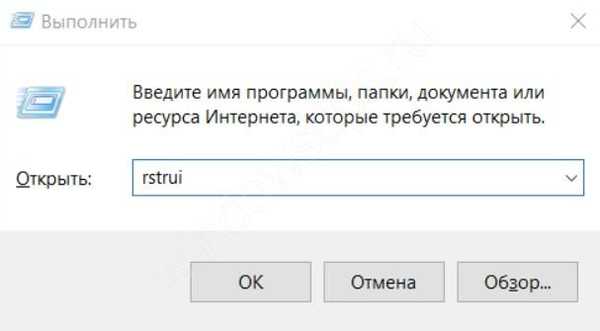
- Ďalej sa otvorí okno na obnovenie systému..
- Z navrhovaného zoznamu návratových bodov vyberte najvhodnejšiu možnosť. Odporúča sa zamerať sa na dátum, keď ponuka fungovala bez problémov..
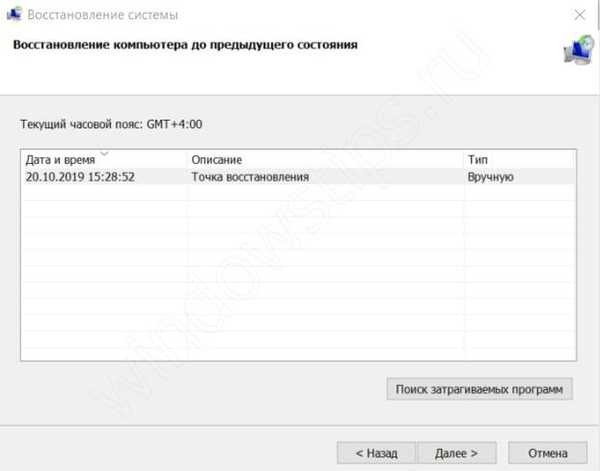
Ak po otestovaní všetkých navrhovaných metód nefunguje spúšťacia línia v systéme Windows 10, musíte použiť naj kardinálnejšiu metódu - preinštalovať operačný systém.
dodatočne
Niekedy sa vyskytne problém, keď nie je skrytá ponuka Štart v systéme Windows 10. Pri používaní aplikácií na celú obrazovku táto chyba spôsobuje značné nepríjemnosti. Ak chcete spustiť automatické skrývanie na paneli úloh, jednoducho začiarknite políčko Možnosti. Ak sa potom ponuka Štart neodstráni, odporúča sa zistiť príčiny problému.
Prečo systém Windows 10 nezatvára ponuku Štart:
- Dostupnosť oznámení od verejných služieb;
- "Glitch" explorer.exe;
- Existencia programov vyžadujúcich zásah používateľa.
záver
Ak chcete chybu opraviť, je dôležité pochopiť, prečo tlačidlo Štart v systéme Windows 10 nefunguje. Zrážky sú zvyčajne spôsobené poškodením systémových súborov po nesprávnej aktualizácii alebo chybe systému Windows. Ak sa ponuka Štart v systéme Windows 10 1903 neotvorí, odporúča sa použiť metódy opísané v našom článku. Dúfame, že informácie uvedené v článku pomohli vyriešiť problém..
Prajem pekný deň!











